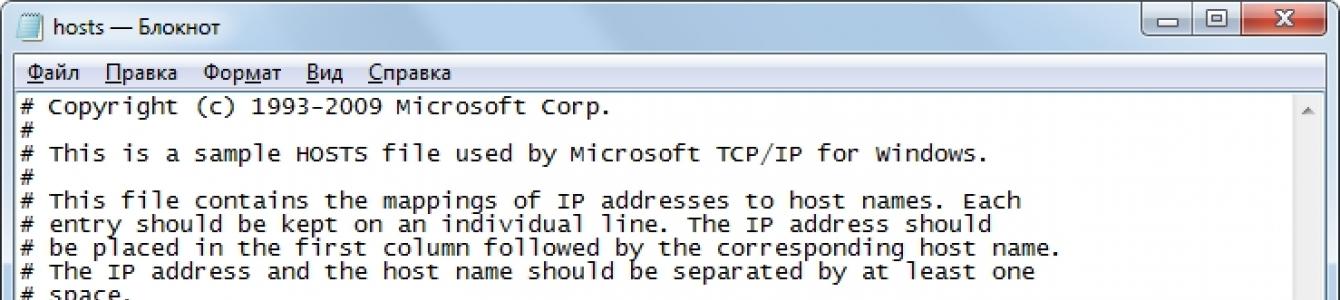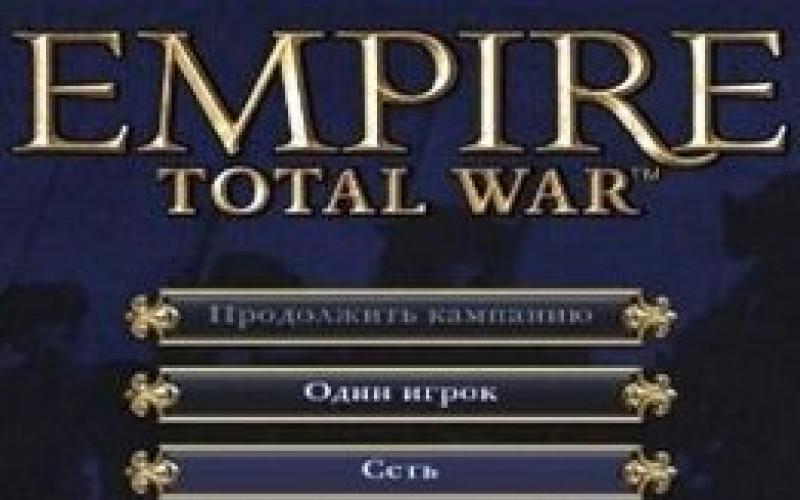Конечно, все понимают, что реклама является двигателем торговли, однако зачастую в программах, устанавливаемых на компьютер, пользователей она несказанно раздражает. Не обошло стороной это явление и популярный среди многих пользователей проигрыватель KMPlayer. Стремления разработчиков таким образом подзаработать понятны. Но ее здесь, по мнению большинства юзеров, уж слишком много. Тем не менее есть несколько простых методик, позволяющих в KMPlayer отключить рекламу раз и навсегда. Рассмотрим каждый из них максимально подробно.
Как отключить рекламу в KMPlayer 4.2.2.9 простейшим методом?
Итак, после загрузки дистрибутива и установки плеера (пусть даже на русском языке) при первом запуске реклама появляется и по центру, и в абсолютно ненужном пользователю правом окне, которое представляет собой не что иное, как дополнительную панель. От нее как раз и нужно избавиться. Об этом будет сказано чуть позже, а пока посмотрим на более простые действия.
Для того чтобы отключить рекламу в KMPlayer, достаточно в основном меню перейти к пункту выбора обложки, затем использовать пункт эмблемы и установить стандартную. Саму же панель можно деактивировать путем выставления ползунка, отвечающего за ее отображение в крайнее левое положение.
Примечание: методика быстрого отключения панели годится и для мобильных систем, поскольку для смартфонов и планшетов в данном случае выглядит наиболее простой.
Как отключить рекламу в KMPlayer 4.2.X.X с помощью настроек в файле hosts?
Теперь остановимся на более сложных методиках, которые никак не связаны с настройками самого проигрывателя. Считается, что куда более действенным методом, который позволяет быстро и надежно отключить рекламу в KMPlayer, является прописывание дополнительных настроек блокировки некоторых интернет-ресурсов в файле hosts. Но сделать это можно только с соблюдением определенных условий.
Сначала нужно открыть программу «Блокнот» от имени администратора (файл Notepad.exe находится в корневой папке Windows), использовать для его старта консоль «Выполнить» или «Диспетчер задач» с созданием новой задачи, обязательно установив галочку на пункте исполнения как раз от имени админа. После этого через файловое меню нужно открыть сам файл hosts, установив в списке типов «Все файлы» (этот объект не имеет расширения и находится в подпапке etc, директории drivers, расположенной в системном каталоге System 32).

После двух стандартных конечных строк с указанием адреса локального хоста нужно дописать четыре адреса, как показано на изображении выше, после чего просто сохранить файл путем использования быстрой комбинации Ctrl +S.
Настройка свойств обозревателя и файрвола
Еще одна методика, позволяющая отключить рекламу в KMPlayer, представляет собой практически полный аналог с предыдущей. Только вводить адреса, которые впоследствии системой будут заблокированы, необходимо в разделе опасных сайтов, который находится в свойствах обозревателя стандартной «Панели управления».

Наконец, если есть желание, можно поэкспериментировать с Windows. Открыть список программ и выставить для исполняемого файла проигрывателя KMPlayer.exe запрет на самостоятельный доступ в Интернет.
Краткие итоги
Собственно, на этом можно поставить точку. Если же говорить о предпочитаемом методе, наиболее актуальным выглядит внесение изменений в файл hosts, поскольку при обновлении плеера с установкой наиболее свежей версии повторное появление рекламы не исключается. Также можно использовать и выставление запретов в файрволе или даже вносить ресурсы, к которым обращается проигрыватель, в список потенциально опасных сайтов. Но этот путь выглядит в некотором смысле более долгим и трудоемким, хотя, как вариант, использование таких методик не исключается ни в коем случае.
Приветствую всех дорогие друзья. Многие из Вас наверно слышали и некоторые возможно и пользуются таким мультимедиа плеером как KMPlayer .
Те кто пользуются этим плеером знают, что с недавних пор в этой программе появилась реклама, которая как всегда всех раздражает. Из названия вы уже догадались, что сегодня вы узнаете как убрать эту рекламу из КМ плеера .
Убираем рекламу из KMPlayer
Убираем рекламу из КМ Плеера. Способ №1
Для начала переходим в папку, куда установлена программа KMPlayer. По умолчанию для х64-битной операционной системы, плеер устанавливается в директорию C:\Program Files (x86)\The KMPlayer
, а в x32 битных операционных систем в директорию C:\Program Files\The KMPlayer
.
И так… До папки мы добрались. Далее переходим в папку Logo
и в этой папке создаем пустой текстовый файл с наименованием index
и расширением htm
, т.е. в итоге должен получиться файл index.htm
. И всё. Перезагружаем КМ плеер и радуемся отсутствию рекламы.
Убираем рекламу из КМ Плеера. Способ №2
- Если вдруг первый способ не работает, делаем следующее:
- Перед тем как перейти к следующим шагам, желательно ознакомиться со статьей
- После прочтения выше указанной статьи переходим в папку C:\Windows\System32\drivers\etc
- Находим тут файл hosts и открываем его с помощью текстового редактора блокнот (рекомендую использовать Notepad++ )
- Далее в самом низу добавляем вот такую строчку 127.0.0.1 player.kmpmedia.net (можете скопировать отсюда и вставить )
- Осталось сохранить файл hosts и наслаждаться просмотром любимых фильмов и видео без назойливой рекламы.
P.S. Если у кого то не получается убрать рекламу с помощью публикации, то в youtube есть видео-инструкция. Вот мой канал ZLODEY TV PRODUCTION, наберите его в поиске и найдите в списках видео Как убрать рекламу в KMPlayer На этом видео вы воочию увидите как работают оба способа. До новых встреч.
С Уважением, Zlodey .
Шаг 1
Найдите программу «Блокнот ». Для этого в поиске Windows введите «notepad » и запустите его от имени администратора, как показано на примере:
Шаг 2
В блокноте выберите «Файл » - «Открыть »:

И откройте файл hosts , который находится в папке C:\Windows\System32\drivers\etc . Для того, чтобы увидеть файл в этой папке, в правом нижнем окошке блокнота выберите, чтобы отображались все файлы.

Шаг 3
Пропишите в файл hosts с новой строки: 127.0.0.0 player.kmpmedia.net

Затем сохраните его и закройте. Перезапустите KMP player - рекламы больше нет .
* у этого способа есть небольшой недостаток, кмплеер станет запускаться немного медленнее, чем раньше, так как в это время он будет пытаться выйти в интернет.
P.S. На многих сайтах для того, чтобы отключить рекламу в KMPlayer на стартовом окне, рекомендуют зайти через меню в «Обложки» - «Эмблема» и выбрать там стандартную эмблему. В последних версия проигрывателя данная настройка «слетает» сразу после его перезапуска, поэтому этот способ расписывать я не стал.